Foutmelding bij Huismerk of compatible cartridges voor Epson printers?
Wat nu als uw printer weigert te printen als u er een nieuwe Huismerk of Compatible inktcartridge in plaatst. Heel frustrerend natuurlijk, net nieuwe inktpatronen binnen voor uw Epson printer en de printer weigert dienst:(. Allerlei meldingen en waarschuwingen. Vaak is het simpel op te lossen door de Epson Statusmonitor 3 van de printer uit te schakelen. Zie hieronder hoe u dat doet simpel kunt doen.
Stap 1. Zijn de cartridges geleverd die u heeft besteld, of misschien toch de verkeerde besteld?
Het is altijd verstandig om eerst te controleren of de cartridges correct zijn geleverd en of deze geschikt zijn. Controleer met behulp van je pakbon of factuur of je ontvangen hebt wat je besteld hebt. Via de website kun je zien of de producten geschikt zijn voor je printer. Bel anders even om het zeker te weten.
Stap 2. Epson Status Monitor uitzetten
Om informatie te bekijken over de cartridges en de printer hebben veel Epson printers de EPSON Status Monitor 3. Hiermee kan je onder andere zien of de printer gereed is voor printen en hoe vol de cartridges zijn. Deze functie is uit te schakelen.
- Navigeer naar Apparaten en printers
- (indien u dit niet weet te vinden kunt u onderstaande stappen volgen)
- Op uw toetsenbord druk tegelijkertijd op de Windows + R knoppen
- Er komt een scherm naar boven met de titel Uitvoeren. Typ hier in vervolgens control printers
- Klik met de rechtermuisknop op je printer en kies de optie Voorkeurinstellingen Printer
- Klik op het tabblad Hulpprogramma’s
- Onderaan de pagina, klik op de knop Snelheid & Voortgang…
- In dit menu vink het EPSON Status Monitor 3 uitschakelen vakje AAN
- Druk op OK
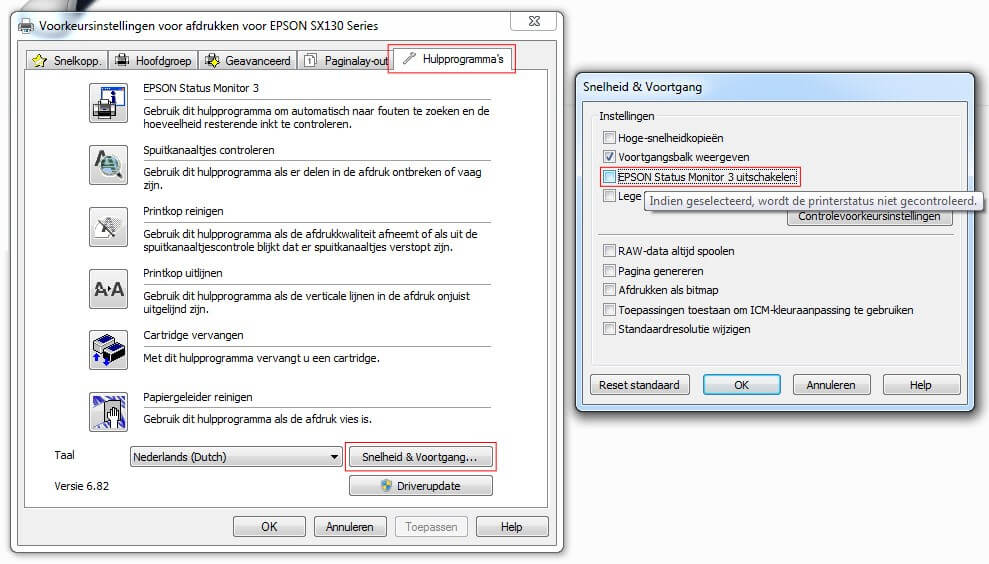
Stap 3. Start de printer en PC opnieuw op
Nadat de status monitor is uitgeschakeld moet de printer en de aangesloten PC opnieuw opgestart worden. Dit doen we door alle kabels uit de printer en de PC opnieuw op te starten.
- Schakel de PC uit
- Koppel de printer los van de PC
- Verwijder de USB kabel van de printer naar de PC
- Verwijder de netspanningskabel uit de printer
- Start nu de PC opnieuw op
- Wacht tot de PC compleet is opgestart
- Sluit de printer opnieuw aan (USB kabel in de printer, stroomkabel in de printer)
Volg de 3 stappen nauwkeurig. Mochten er nog vragen zijn bel gerust.
Let op, het verschilt per Epson printer of de Status Monitor 3 aanwezig is. Dit is simpelweg een universele uitleg hoe deze uit te schakelen indien aanwezig. Probeer anders onderstaande mogelijkheid.
Initialiseren van de printer (als bovenstaande niet werkt)
Als bovenstaande stap niet mogelijk is, of als dit niet heeft gewerkt is er nog de mogelijkheid om het intern geheugen van de printer te legen. Dit is een hele simpele procedure...
- Verwijder de inktcartridges uit de printer
- Schakel de printer uit door de stekker uit het stopcontact te nemen
- Verwijder ook de kabels uit de printer
- Schakel na een paar uur de printer weer in
- Plaats de inktcartridges weer terug in de printer
Hopelijk heeft één van bovenstaande oplossingen geholpen en kunt u weer naar volle tevredenheid printen.
Huismerk Inktcartridges geschikt voor Epson printers vindt u hier!
